| 일 | 월 | 화 | 수 | 목 | 금 | 토 |
|---|---|---|---|---|---|---|
| 1 | 2 | 3 | 4 | |||
| 5 | 6 | 7 | 8 | 9 | 10 | 11 |
| 12 | 13 | 14 | 15 | 16 | 17 | 18 |
| 19 | 20 | 21 | 22 | 23 | 24 | 25 |
| 26 | 27 | 28 | 29 | 30 | 31 |
- 마우이
- 플러터
- 함수
- Animation
- Firebase
- Maui
- Binding
- 깃허브
- 자바스크립트
- MS-SQL
- HTML
- MSSQL
- page
- typescript
- Flutter
- db
- 리엑트
- AnimationController
- MVVM
- GitHub
- JavaScript
- 파이어베이스
- React JS
- 닷넷
- listview
- .NET
- 오류
- 애니메이션
- spring boot
- 바인딩
- Today
- Total
목록전체 글 (238)
개발노트
 7. [.NET MAUI] ICommand 사용하기
7. [.NET MAUI] ICommand 사용하기
ICommand 를 이용하여 MainPage에 있는 Label의 Text 값을 변경해보자. 사용할 ICommand 인터페이스는 아래와 같다. - void Execute(object parameter): 실행될 소스 - bool CanExecute(object parameter): Execute소스가 실행되기 전, bool형을 return 받아 실행여부를 결정한다. 위의 ICommand를 상속받은 Command 클래스를 이용한다. 여기서, Action과 Func의 차이를 잠깐 살펴보면, - Action은 리턴값이 없는 무명의 Delegate 선언이다. 예시) public MainPage_ViewModel() { Action act1 = Plus; act1(1, 2); } public void Plus(in..
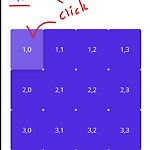 6. [.NET MAUI] ViewModel 과 View(Page) 바인딩 시키기(MVVM패턴)
6. [.NET MAUI] ViewModel 과 View(Page) 바인딩 시키기(MVVM패턴)
이번시간에는 MVVM에서 V(View)와 VM(ViewModel)을 바인딩시켜보는 작업을 해보자 바인딩을 확인하기위해 Grid 버튼을 눌렀을 때 Label에 해당 Row와 Column 값을 출력시키는 기능을 만들어본다. 위에 보이는 Xaml 코드는 아래와 같다. (ImageSource가 들어간 버튼은 빼주세요.) 시작! 우선 MainPage(View)의 ViewModel로 사용할 클래스를 생성하자. 1.MainPage의 ViewModel을 생성한다. MainPage_ViewModel.cs 를 아래와 같이 작성한다. using System; using System.Collections.Generic; using System.Linq; using System.Text; using System.Threadin..
 5. [.NET MAUI] Xaml에서 Grid 사용법
5. [.NET MAUI] Xaml에서 Grid 사용법
자세한 내용은 아래 링크 참고 https://docs.microsoft.com/ko-kr/windows/apps/design/layout/layouts-with-xaml XAML을 사용한 반응형 레이아웃 - Windows apps 자동 크기 조정, 레이아웃 패널, 시각적 상태 및 별도의 UI 정의를 지원하는 XAML의 유연한 레이아웃 시스템을 사용하여 반응형 UI를 만드는 방법을 알아봅니다. docs.microsoft.com 귀찮아서 캡처로 올린것 아님..ㄹ
 4. [.NET MAUI] INotifyPropertyChanged 인터페이스 상속하기(MVVM 패턴)
4. [.NET MAUI] INotifyPropertyChanged 인터페이스 상속하기(MVVM 패턴)
MAUI는 MVU 모델을 지원한다고한다. 아직은 학습자료가 부족하기 때문에 자마린으로 경험해본 MVVM 패턴으로 개발하려고한다. 솔루션에 분류를 위해 디렉토리를 생성해준다. INotifyPropertyChanged 인터페이스 생성을 위해 Services 파일에 클래스 파일을 생성한다. Notify.cs를 아래와 같이 작성해준다. using System; using System.Collections.Generic; using System.Linq; using System.Text; using System.Threading.Tasks; using System.ComponentModel; namespace AppMaui.Services { class Notify : INotifyPropertyChanged {..
 1. [Azure DevOps] 애저 데브옵스로 형상관리하기
1. [Azure DevOps] 애저 데브옵스로 형상관리하기
1. 애저 데브옵스에 접속한다.(https://dev.azure.com/) 2. New organization 클릭 3. 사용할 Organization 링크 입력 후 생성 4. 생성된 Organization에 프로젝트명을 입력하여 새 프로젝트를 생성한다. 5. 프로젝트 생성 완료된 모습 6. 생성된 Azure DevOps의 Repository에서 형상관리할 프로젝트를 실행하고, Git을 연결한다. 7. Azure DevOps 리포지토리에 Push 하기 8. Azure DevOps에 들어왔는지 확인 9. TEST 커밋 날리기 끝
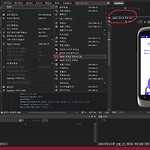 2. [.NET MAUI] Xaml 소스 디자인하기
2. [.NET MAUI] Xaml 소스 디자인하기
Xaml을 디자인하기 앞서서 "XAML Live View"창을 활성화하여 소스 수정에 따라 변하는 디자인을 확인한다. XAML Live View 활성화하는 방법은 아래와 같다. MainPage.xaml 수정하기 Xaml 라이브를 통해서 보이듯이 UTF-8 인코딩을 위해 BOM 헤더를 사용했던 Xamarin과 다르게 BOM(Byte-order mark) 헤더 없이 Text에 한글 빌드가 되는 모습을 볼 수 있다. 라이브에서는 잘 적용되었던 한글이 다시 빌드를하니까 XamlCTask 에러가 발생한다. 한글을 지워주니 잘 빌드된다. 한글을 이용할 수 있는 방법을 구굴링해본다. 파일이 UTF-8 With BOM 이여야만 Visual Studio 2019 이상에서 처리된다는 사실을 알게되었다. 따라서 해결방법은 ..
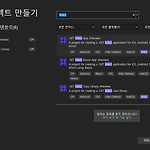 1. [.NET MAUI] 시작하기(with 설치)
1. [.NET MAUI] 시작하기(with 설치)
1. MAUI 프로젝트 생성 무슨 이유인지 Xaml 미리보기 도구화면이 빌드되었을 때만 동작한다. Xaml 미리보기가 제공되지않는다면 매번 빌드해서 소스가 어떻게 그려졌는지 확인해야하는 상황... (.cs 소스는 핫 리로드를 통해서 바로 수정 확인 가능하다. 다만, 마크업 언어인 .xaml 소스는 다시 빌드해야 적용된다...) 소스를 수정하면 즉각적으로 보여주는 Xaml 미리보기 뷰가 필요하다. 기존에 자마린을 개발했던 Visual Studio 2017에서는 미리보기가 잘 작동한다. 2017과 2022 두개를 비교하여 하나씩 추가 설치해보기로 한다. 우선, ".NET 데스크톱 개발"을 먼저 설치해본다. 디자인 뷰가 아닌 마크업 뷰가 생겼다.. 2017을 보니 인코딩을 XML로 기본값으로해야 디자인 미리보..
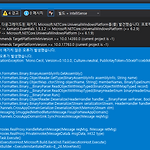 1. [Xamarin] 자마린 MSB4018 오류 해결하기
1. [Xamarin] 자마린 MSB4018 오류 해결하기
어제까지 잘되던 자마린 프로젝트를 오늘 실행하니 오류발생하였다. 프로젝트를 실행하기 전까지 그 사이에 내가 했던 것을 돌아보면... VisualStudio 2019 업데이트와, Xamarin 후속작 MAUI 체험을 위해 Visual Studio2022 PreView를 설치한 정도였다.? 우선, 에러 코드는 [MSB4018], 내용은 ["XamlCTask" 작업에서 예기치 않은 오류가 발생했습니다.] 라고한다. MS에서 제공하는 오류 설명서 링크로 가보니 https://docs.microsoft.com/ko-kr/visualstudio/msbuild/errors/msb4018?f1url=%3FappId%3DDev16IDEF1%26l%3DKO-KR%26k%3Dk(MSBuild.FatalTaskError);k..
